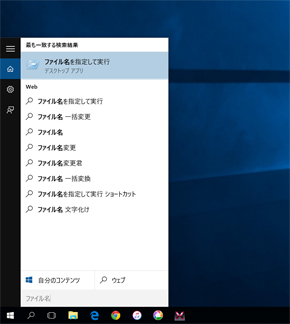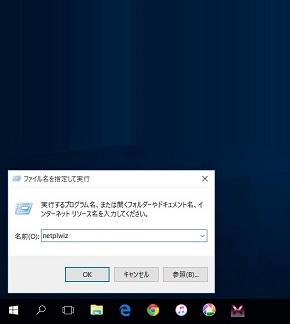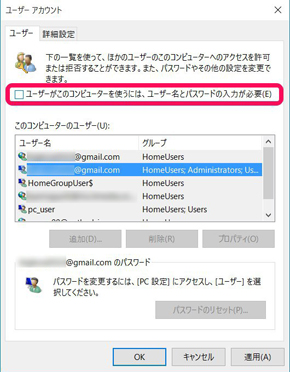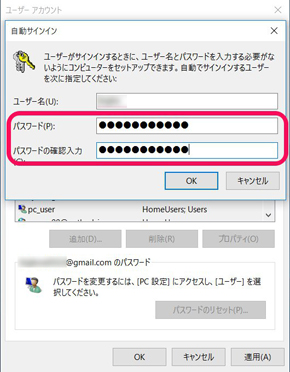Windows 10のサインイン画面を省略すれば速攻で起動が可能だが……:Windows 10のツボ(35)
サインイン画面をスキップする手順
「Windows 10」では、ユーザーアカウントにMicrosoftアカウントを設定している場合、PC起動時のサインイン画面でパスワード入力を求められる。
以前紹介したように、普段はPIN(暗証番号)を利用することをオススメしたいが、自宅据え置きのPCなど、ほぼ他人の手に触れることのないPCであれば、少しでも起動を速くしたいというユーザーもいるだろう。実は設定を変更することで、サインイン画面をスキップすることができる。
サインイン画面をスキップするには、「Windows」キー+「R」キーを押す、もしくはWindows 10の検索から「ファイル名を指定して開く」を開く。続いて「名前」に「netplwiz」と入力してユーザーアカウントの設定項目を表示する。
次に「このコンピュータのユーザー」の中から自身のアカウントを選択し、上部の「ユーザーがこのコンピューターを使うには、ユーザー名とパスワードの入力が必要」のチェックボックスを外してOKを選択する。
続いて、自動サインインの項目が表示されるのでパスワードを入力する。
今回の設定をもとに戻したい場合は、先ほどのチェックボックスに再度チェックを入れればよい。こういったセキュリティが関係する設定の変更は、しっかりと戻す手順を確認しておくのも重要だ。
設定が完了すると、PC起動時にサインイン画面で止まることなくデスクトップ画面が表示される。この状態だと誰でもPCを起動できてしまうので注意が必要だが、デスクトップPCや据え置き用のノートPCでは、メリットを感じるユーザーもいることだろう。ただし、外に持ち出さないPCとはいえ空き巣などで盗難にあった場合は情報流出を防げないため、今回の設定変更には十分な注意が必要だ。
- Windows 10の手書き機能は退化した?
- Windows 10の新しい音楽アプリ「Grooveミュージック」は将来性に期待か?
- Windows 10のサインイン画面を省略すれば速攻で起動が可能だが……
- Windows 10のアプリ表示がぼやける問題を解消する方法
- Windows 10の新アプリ「モバイルコンパニオン」は削除して問題なしか
- Windows 10の「OneDrive」でスマホ写真を素早くPCに取り込む方法
- Windows 10はPIN(暗証番号)のサインインを推奨 パスワードは時代遅れ?
- Windows 10の「仮想デスクトップ」で作業スペースを何倍にも増やす
- Windows 10の新ブラウザ「Edge」でWebページ上にメモを書き込もう
- Windows 10の「通知領域アイコン」を整理して使いやすくする
- Windows 10で2in1を使うなら知っておきたい「Continuum」機能
- Windows 10のロック画面に予定や新着メールを表示して即チェックする
- Windows 10の新ブラウザ「Edge」なら今夜のアップルスペシャルイベントが視聴できるぞ
- Windows 10の“子供用”ユーザーアカウントとは?
- Windows 10の通知機能でGmailの新着メールを確認したい
- Windows 10で「規定のブラウザ」をEdge以外にしたい
- Windows 10であえて「Internet Explorer 11」を使うワケ
- Windows 10のMicrosoft Edgeでもっと手軽に“ググり”たい
- Windows 10のスタートメニューは黒い……わけではない
- Windows 10のスタートメニューをあえて全画面表示にすると何が起きるか
- Windows 10の「コマンドプロンプト」は“コピペ”を手に入れ大幅進化
- Windows 10のプライバシー設定はデフォルトのままだと危険?
- Windows 10のタスクバーを圧迫する「検索ボックス」は非表示で問題なし?
- Windows 10のライブタイルで「隠したい画像」がさらされる事故を防ぐ方法
- Windows 10の新しい画像ビュワー「フォト」は編集もこなす優れモノだった
- Windows 10の「バッテリー節約機能」でバックグラウンド動作を制限する
- Windows 10で使い勝手が向上した「スナップ」の新機能とは?
- Windows 10の「強制Windows Update」がもたらすデータ通信制限を回避する
- Windows 10のディスク容量肥大を招く「Windows.old」はすぐ削除すべき?
- Windows 10の日本語入力ソフト「Microsoft IME」の新機能“クラウド候補”を利用する
- Windows 10のエクスプローラ新機能「クイックアクセス」とは
- Windows 10で従来のコントロールパネルを表示する
- Windows 10のアクションセンターに表示されるボタンを自分好みにカスタマイズする
- Windows 10の新機能「Game DVR」でアプリやゲームの動画/静止画をキャプチャする
- Windows 10で生まれ変わった「スタートメニュー」を自分好みに変える
- Windows 10で追加された「ショートカットキー」を覚えよう
- Windows 10の新しい「タッチパッドジェスチャー」を使いこなす
関連記事
- 「Windows 10」大特集
 Windows 10のアプリ表示がぼやける問題を解消する方法
Windows 10のアプリ表示がぼやける問題を解消する方法
Windows 10にアップグレード後、いつも使っていたアプリがぼやけて表示された経験はないだろうか。設定を変更すれば簡単に解消できる。 Windows 10の新アプリ「モバイルコンパニオン」は削除して問題なしか
Windows 10の新アプリ「モバイルコンパニオン」は削除して問題なしか
Windows 10には、「モバイルコンパニオン」という新アプリがインストールされている。スマートフォンと連携を強化するアプリのようだが、何ができるのか試してみよう。 Windows 10の「OneDrive」でスマホ写真を素早くPCに取り込む方法
Windows 10の「OneDrive」でスマホ写真を素早くPCに取り込む方法
Windows 10に統合されたMicrosoftのクラウドストレージサービス「OneDrive」を使えば、スマートデバイスで撮影した写真や動画をWindows 10へ簡単に同期できる。 Windows 10はPIN(暗証番号)のサインインを推奨 パスワードは時代遅れ?
Windows 10はPIN(暗証番号)のサインインを推奨 パスワードは時代遅れ?
Windows 10では、PCへのサインインなどにPIN(暗証番号)を使用することを推奨している。今回は、パスワードよりも単純な暗証番号が安全な理由と、PINの設定方法を解説する。 Windows 10の「仮想デスクトップ」で作業スペースを何倍にも増やす
Windows 10の「仮想デスクトップ」で作業スペースを何倍にも増やす
Windows 10の目玉機能として、1つのディスプレイでマルチディスプレイ環境を再現できる「仮想デスクトップ」が追加された。具体的な使い方を解説しよう。 Windows 10の新ブラウザ「Edge」でWebページ上にメモを書き込もう
Windows 10の新ブラウザ「Edge」でWebページ上にメモを書き込もう
Windows 10の新しい標準ブラウザ「Microsoft Edge」には、Webページにメモを書き込める機能がある。特にペン付きのWindowsタブレットで使い勝手がいい機能だ。 Windows 10の「通知領域アイコン」を整理して使いやすくする
Windows 10の「通知領域アイコン」を整理して使いやすくする
Windows 10のタスクバーに表示される「通知領域」を初期設定のまま使っていないだろうか。必要なアイコンのみ表示するよう設定し、使い勝手を高めよう。 Windows 10で2in1を使うなら知っておきたい「Continuum」機能
Windows 10で2in1を使うなら知っておきたい「Continuum」機能
Windows 10で新たに追加された新機能「Continuum」と「タブレットモード」について解説する。 Windows 10のロック画面に予定や新着メールを表示して即チェックする
Windows 10のロック画面に予定や新着メールを表示して即チェックする
Windows 10のロック画面には、Windows 8/8.1に引き続き、特定アプリのステータスを表示できる。今回は設定方法を解説する。 Windows 10の新ブラウザ「Edge」なら今夜のアップルスペシャルイベントが視聴できるぞ
Windows 10の新ブラウザ「Edge」なら今夜のアップルスペシャルイベントが視聴できるぞ
アップル好きのWindowsユーザーに朗報、スペシャルイベントのライブストリーミングがWindows 10に搭載される“Microsoft Edge”からの視聴に対応した。 Windows 10の“子供用”ユーザーアカウントとは?
Windows 10の“子供用”ユーザーアカウントとは?
1台のPCを家族で共用する場合は、保存するデータや個人設定を分けるため、それぞれにユーザーアカウントを設定するのがオススメだ。Windows 10では、アカウント設定を子供用にすることで、保護者が子供のPC利用状況を把握できる機能が備わっている。 Windows 10で「規定のブラウザ」をEdge以外にしたい
Windows 10で「規定のブラウザ」をEdge以外にしたい
Windows 10にアップグレードする際、特に設定をいじらないと「Microsoft Edge」が規定のブラウザになる。他に愛用しているブラウザがあれば、設定を変更しよう。 Windows 10であえて「Internet Explorer 11」を使うワケ
Windows 10であえて「Internet Explorer 11」を使うワケ
Windows 10の新標準ブラウザ「Microsoft Edge」は、見た目や機能が洗練されていて動作も軽快だが、以前の「Internet Explorer 11」に比べると、機能や使い勝手は発展途上なところもみられる。 Windows 10のスタートメニューは黒い……わけではない
Windows 10のスタートメニューは黒い……わけではない
Windows 10のスタートメニューやタスクバー、アクションセンターは、黒を基調とした色に設定されているが、ユーザーの好みに色を変更することができる。 Windows 10のスタートメニューをあえて全画面表示にすると何が起きるか
Windows 10のスタートメニューをあえて全画面表示にすると何が起きるか
Windows 10のスタートメニューは、Windows 7以前のようにスタートボタンからコンパクトなメニューが展開するように変更された。一方で、スタートメニューをWindows 8/8.1のような全画面表示に戻す設定も残されている。 Windows 10の「コマンドプロンプト」は“コピペ”を手に入れ大幅進化
Windows 10の「コマンドプロンプト」は“コピペ”を手に入れ大幅進化
PC中上級者に欠かせない「コマンドプロンプト」が、Windows 10でキーボードショートカットによるコピー&ペースト、テキスト折り返し、透明化などに(やっと)対応した。 Windows 10のプライバシー設定はデフォルトのままだと危険?
Windows 10のプライバシー設定はデフォルトのままだと危険?
Windows 10をインストールした直後の初期設定では、ユーザー体験を向上させるためにさまざまな情報を外部に送信する機能がオンになっている。情報を提供することによって便利になることも多々あるので、あまり神経質になるのも考え物。とはいえ、どんな情報が送信されているのかユーザーが把握しておくことは重要だ。 Windows 10のタスクバーを圧迫する「検索ボックス」は非表示で問題なし?
Windows 10のタスクバーを圧迫する「検索ボックス」は非表示で問題なし?
Windows 10では、スタートボタンの横に検索ボックスが表示されるようになった。目的のファイルやアプリを探すのに便利だが、タスクバー上のスペースを大きく取っており、場合によっては窮屈な印象を受けるかもしれない。今回は検索ボックスを非表示にする方法を紹介する。 Windows 10のライブタイルで「隠したい画像」がさらされる事故を防ぐ方法
Windows 10のライブタイルで「隠したい画像」がさらされる事故を防ぐ方法
他人に見られたらちょっと恥ずかしいプライベートな画像をPCに保存している人は多いハズ。Windows 10のスタートメニューには「ライブタイル」というアプリ内のコンテンツを自動で表示する機能が備わっているが、場合によっては厄介なことになりそうだ。 Windows 10の新しい画像ビュワー「フォト」は編集もこなす優れモノだった
Windows 10の新しい画像ビュワー「フォト」は編集もこなす優れモノだった
Windows 10で画像ファイルを開いたとき、従来とは違うアプリで開くことに気付いただろうか。画像ビュワーに多彩な機能が加わった新アプリ「フォト」を解説しよう。 Windows 10の「バッテリー節約機能」でバックグラウンド動作を制限する
Windows 10の「バッテリー節約機能」でバックグラウンド動作を制限する
Windows 10の設定に「バッテリー節約機能」という項目が追加されている。アプリのバックグラウンド動作を制限することで、バッテリー駆動時間を伸ばすことができる機能だが、実際の使い勝手は? Windows 10で使い勝手が向上した「スナップ」の新機能とは?
Windows 10で使い勝手が向上した「スナップ」の新機能とは?
ウィンドウを画面端まで移動すると、自動でリサイズして並べてくれるスナップ機能の使い勝手が向上している。新機能をチェックしよう。 Windows 10の「強制Windows Update」がもたらすデータ通信制限を回避する
Windows 10の「強制Windows Update」がもたらすデータ通信制限を回避する
Windows 10から、「Windows Update」が強制的に行われるようになった。もしテザリングのようなデータ通信量に限りがあるモバイル環境で更新ファイルがダウンロードされてしまうと……。 Windows 10のディスク容量肥大を招く「Windows.old」はすぐ削除すべき?
Windows 10のディスク容量肥大を招く「Windows.old」はすぐ削除すべき?
Windows 10にアップグレードすると、前環境のバックアップデータが収められた「Windows.old」フォルダが生成される。親切設計だが、ファイルサイズが大きいのは難点だ。 Windows 10の日本語入力ソフト「Microsoft IME」の新機能“クラウド候補”を利用する
Windows 10の日本語入力ソフト「Microsoft IME」の新機能“クラウド候補”を利用する
Windows 10に標準搭載する日本語入力ソフト「Microsoft IME」には、“クラウド候補”と呼ばれる、旬なワードを予測変換候補として表示する機能が搭載された。 Windows 10のエクスプローラ新機能「クイックアクセス」とは
Windows 10のエクスプローラ新機能「クイックアクセス」とは
Windows 10でエクスプローラを開くと、最初に表示される「クイックアクセス」を解説する。 Windows 10で従来のコントロールパネルを表示する
Windows 10で従来のコントロールパネルを表示する
Windows 10は設定画面の見た目が一新。大きなアイコンを配置し、タッチ操作に最適化され、項目はシンプルになった。見慣れたコントロールパネルはどこにいった……? Windows 10のアクションセンターに表示されるボタンを自分好みにカスタマイズする
Windows 10のアクションセンターに表示されるボタンを自分好みにカスタマイズする
Windows 10で採用された「アクションセンター」は、各種通知を確認したり、よく使う設定項目を簡単に変更したりできるボタンを備えている。ボタンは自分がよく使うものに並び替えることも可能だ。 Windows 10の新機能「Game DVR」でアプリやゲームの動画/静止画をキャプチャする
Windows 10の新機能「Game DVR」でアプリやゲームの動画/静止画をキャプチャする
Windows 10にはOSの標準機能としてビデオキャプチャ機能「Game DVR」が搭載されている。起動中のゲームやアプリケーションで簡単に動画/静止画キャプチャが行える。 Windows 10で生まれ変わった「スタートメニュー」を自分好みに変える
Windows 10で生まれ変わった「スタートメニュー」を自分好みに変える
新しくなったスタートメニューは、大きく見た目が刷新された。今回は基本的な使い方とともに、ライブタイルをすべて非表示にしてシンプルに使う方法を解説する。 Windows 10で追加された「ショートカットキー」を覚えよう
Windows 10で追加された「ショートカットキー」を覚えよう
Windows 10の新機能に伴い、新たに追加されたショートカットキーを紹介する。 Windows 10の新しい「タッチパッドジェスチャー」を使いこなす
Windows 10の新しい「タッチパッドジェスチャー」を使いこなす
Windows 10で新たに追加されたタッチパッドのジェスチャー機能で、エクスプローラやウィンドウの操作がより快適になった。使い方をマスターして作業効率を上げていこう。
関連リンク
Copyright © ITmedia, Inc. All Rights Reserved.
アクセストップ10
- 新型「iPad Pro」がM3チップをスキップした理由 現地でM4チップ搭載モデルと「iPad Air」に触れて驚いたこと (2024年05月09日)
- 個人が「Excel」や「Word」でCopilotを活用する方法は? (2024年05月08日)
- 「M4チップ」と「第10世代iPad」こそがAppleスペシャルイベントの真のスターかもしれない (2024年05月10日)
- M4チップ登場! 初代iPad Proの10倍、前世代比でも最大4倍速くなったApple Silicon (2024年05月08日)
- Core Ultra 9を搭載した4型ディスプレイ&Webカメラ付きミニPC「AtomMan X7 Ti」がMinisforumから登場 (2024年05月08日)
- NECプラットフォームズ、Wi-Fi 6E対応のホーム無線LANルーター「Aterm WX5400T6」 (2024年05月09日)
- SSDの“引っ越し”プラスαの価値がある! 税込み1万円前後のセンチュリー「M.2 NVMe SSDクローンBOX」を使ってみる【前編】 (2024年05月06日)
- iPad向け「Final Cut Pro 2」「Logic Pro 2」登場 ライブマルチカム対応「Final Cut Camera」アプリは無料公開 (2024年05月08日)
- これは“iPad SE”なのか? 新型iPadを試して分かった「無印は基準機」という位置付けとシリーズの新たな幕開け (2022年10月24日)
- “NEXT GIGA”に向けた各社の取り組みやいかに?──日本最大の教育関連展示会「EDIX 東京」に出展していたPCメーカーのブースレポート (2024年05月09日)